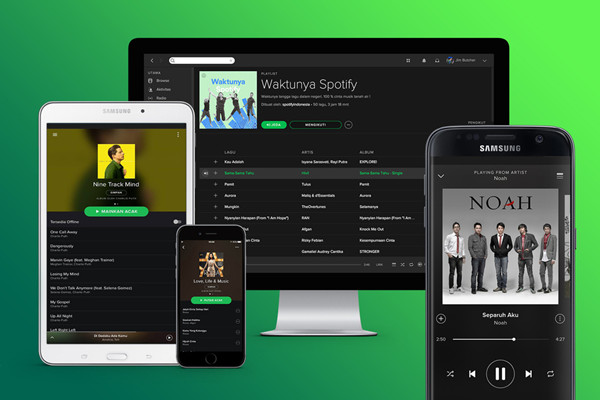
Spotify 作為全球最受歡迎的音樂串流平台之一,在全球擁有超過1.82億高級訂閱用戶,包括免費訂閱用戶在內,每月活躍用戶總數達到4.22億,但它並不適合所有人。無論您在免費試用後不想被收費,還是想使用 Apple Music 或 Tidal 等競爭對手的服務,取消 Spotify 高級版都是非常簡單的。不用擔心 - 我們將向您展示如何取消 Spotify 訂閱,甚至在無需付費的情況下在 Spotify 上下載音樂。
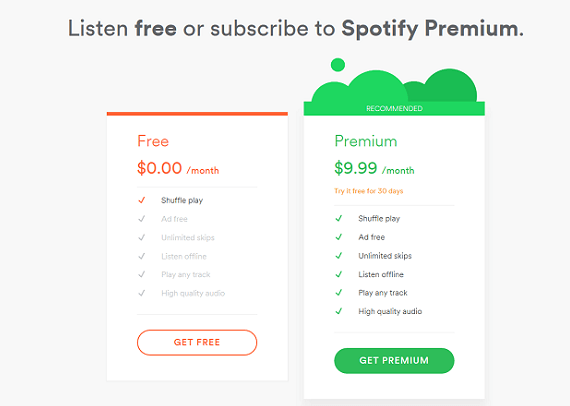
是否值得升級到 Spotify 高級版,或者 Spotify 免費版是否足夠好?這篇文章從 6 個方面對 Spotify 免費版和高級版進行了比較,為您提供了足夠的信息,以便您在 Spotify 免費版和 Spotify 高級版中進行選擇。
第 1 部分. 為什麼要取消 Spotify 訂閱?
您可能會出於多種原因考慮取消 Spotify 訂閱。其中一個主要原因是成本。去年,Spotify 將其月費從 10.99 美元提高到 11.99 美元。雖然多花一美元聽起來不多,但積少成多,特別是如果你已經訂閱很久了。不過,Spotify 現在在美國提供每月 10.99 美元的「基本」訂閱服務,這是一個更便宜的選擇,但不包括有聲讀物或訂閱者目錄中的 15 小時有聲讀物收聽限制。
除了費用之外,如果您在使用服務時遇到技術問題,您可能還會考慮取消。例如,如果 Spotify 的 高級版功能在離線狀態下無法正常使用,這可能會令人沮喪,並使您的訂閱價值降低。諸如此類的問題可能會促使用戶尋找能夠提供更好效能和可靠性的替代品。
取消的另一個原因可能是探索其他提供有競爭力的價格和獨特功能的音樂串流服務。作為 Spotify 強勁競爭對手的 Apple Music 等服務提供獨家優惠並與 Apple 設備無縫整合。如果您深度融入 Apple 生態系統,嘗試 Apple Music 的免費試用版可能會很有吸引力。
第 2 部分. 如何取消 Spotify 訂閱
取消 Spotify 訂閱主要有兩種方式:透過帳戶頁面或提交表單。但是,該過程可能會因您的訂閱類型而異。有時,由於某些原因,您可能看不到“取消”選項。
例如,如果您目前未訂閱平台上提供的任何計劃,則不會出現「取消」按鈕。如果您仍在付費但找不到訂閱,則您可能已將訂閱連結到其他帳戶。仔細檢查使用者名稱和訂閱狀態以確認哪個帳戶處於活動狀態。此外,只有當您是共享計劃(如 Spotify 雙人或家庭)的管理員時,您才能取消計劃,或者您可以退出家庭群組。
在 Spotify 帳號頁面取消訂閱:
- 取消之前,請確保您的付款方式資訊是最新的。這有助於防止任何與重複收費或帳戶存取有關的問題。
- 開啟網頁瀏覽器並造訪 Spotify 的網站。使用您的使用者名稱和密碼登入。
- 點擊螢幕右上角的個人資料名稱。從下拉式選單中選擇“帳戶。”
- 向下捲動至標有「管理您的訂閱」的選項。單擊它即可查看您當前的訂閱詳細資訊。
- 尋找“更改計劃”按鈕。單擊它繼續。
- 向下捲動至免費方案並點擊「取消高級版」按鈕。
- 依照提示確認取消。如果出現提示,請提供完成該過程所需的任何其他資訊。
- 確認後,Spotify 將顯示確認訊息,表示您的訂閱已成功取消。您還將收到一封與您的 Spotify 帳戶關聯的地址的確認電子郵件。
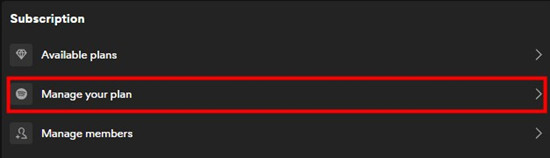
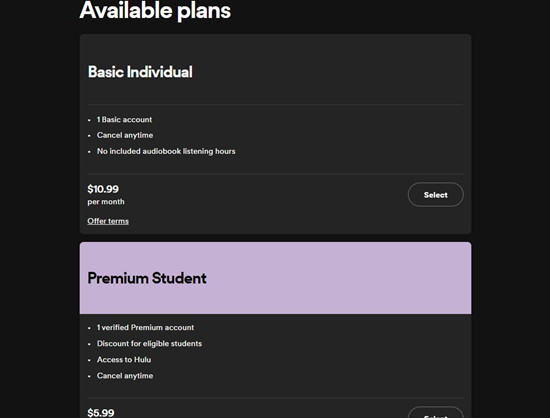
使用 Spotify 取消表單取消訂閱:
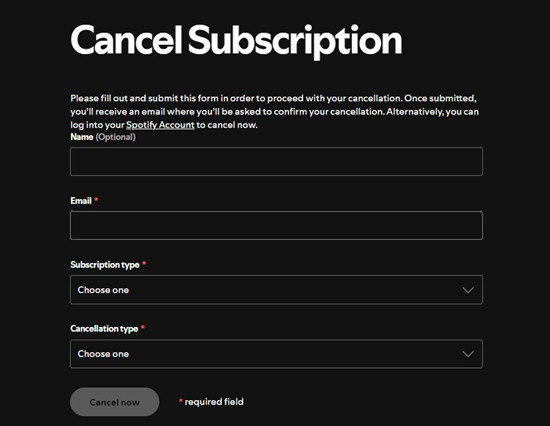
- 如果您喜歡使用表格,請訪問 Spotify 的 取消表格頁面。
- 按要求提供您的姓名、電子郵件地址、訂閱類型和取消原因。
- 完成後,提交表格。您將收到一封電子郵件,要求您確認取消。
- 按照電子郵件中的指示確認您的取消要求。
補充說明:
- 家庭或雙人計畫會員: 如果您參與了家庭或雙人計劃,請聯絡計劃經理取消訂閱或更新付款方式。只有計劃經理可以做出這些更改。
- 檢查您的帳戶: 如果您不確定您的帳戶是否有有效訂閱,請仔細檢查與您的 Spotify 帳戶關聯的使用者名稱。有時,訂閱可能會連結到不同的使用者名稱或帳戶。
- 退款政策: Spotify 的退款政策因地區和訂閱類型而異。如果您有資格獲得退款,通常會在取消後的幾個工作天內處理。
第 3 部分. 如何切換 Spotify 訂閱
如果擔心費用,您可以考慮切換到 Spotify 的基本計劃,在美國每月費用為 10.99 美元。該計劃提供音樂串流服務,但不包括有聲讀物存取或訂閱者目錄中 15 小時有聲書收聽限制。但是,如果您有興趣存取有聲讀物,則需要確保取消訂閱,然後升級到有聲書存取計劃。切換方法如下:
- 前往 Spotify 的網站並使用您的使用者名稱和密碼登入。
- 點擊螢幕右上角的個人資料名稱。從下拉式選單中選擇“帳戶”或“帳戶概覽”。
- 尋找標有“可用計劃”的選項。單擊它即可查看可用的計劃,如果適合您的需求,請選擇另一個計劃。點擊“更改計劃”或類似選項以確認切換。
- Spotify 可能會要求您確認計劃變更。按照提示完成過程。
額外提示:
- 定時: 計劃變更通常會在下一個計費週期開始時生效。請注意目前訂閱的續訂時間,以避免重複收費或服務中斷。
- 付款方式: 在進行任何更改之前,請確保您的付款方式資訊是最新的,以避免帳單或帳戶存取問題。
- 確認: 對您的訂閱進行更改後,Spotify 將透過網站和電子郵件提供更改的確認。檢查您的收件匣以獲取有關訂閱切換狀態的更新。
第 4 部分. 如何免費下載 Spotify 音樂?
取消 Spotify 高級訂閱後,即使您在降級到免費版 Spotify 之前已在 Spotify 上下載了音樂,您也無法在離線模式下收聽 Spotify。因為您需要每月登入一次您的 Spotify 帳戶來驗證您仍然是活躍的高級用戶。而如果您有像 ViWizard Spotify 音樂轉換器這樣的 Spotify 音樂下載器,那麼無論您使用免費帳戶,您都可以將 Spotify 音樂下載並備份到您的裝置。讓我們看看如何下載沒有付費版本的 Spotify 音樂。
ViWizard Spotify 轉換器更進一步,即使沒有付費訂閱,用戶也可以解鎖一些高級功能,例如無廣告收聽、離線播放和改進的音質。它提供了多種下載內容格式的靈活性。此外,ViWizard 還保留了您下載音樂的原始質量,確保您的聆聽體驗保持一流。
- 以高達 15 倍的速度極快地下載 Spotify 歌曲、播放清單、播客和有聲讀物
- 將 Spotify 無損轉換為 MP3、FLAC、WAV、AIFF、M4A 和 M4B
- 讓您在任何裝置上不受限制地離線播放 Spotify 曲目
- 在 Windows 和 macOS 上無縫運行,支援內建的 Spotify 網頁播放器
步驟 1將 Spotify 音樂上傳到轉換器
在您的個人電腦上安裝 ViWizard Spotify 音樂轉換器後,啟動它並等待 Spotify 應用程式自動開啟。然後選擇您想要下載的精選播放清單或專輯,並直接將其拖曳到轉換器的主畫面中。或者您可以複製音樂連結並將其貼上到轉換器的搜尋欄中。
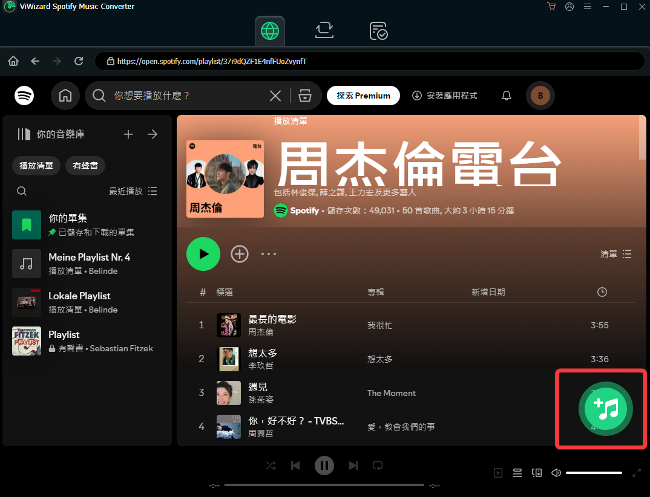
步驟 2個性化輸出音訊參數
接下來,去個人化輸出音訊參數。只需點擊轉換器右上角的選單按鈕並選擇“首選項”選項。有一些設置,包括輸出音訊格式、位元率、取樣率和通道。您可以將 MP3 設定為輸出格式,也可以將其調整為最大值或其他值。
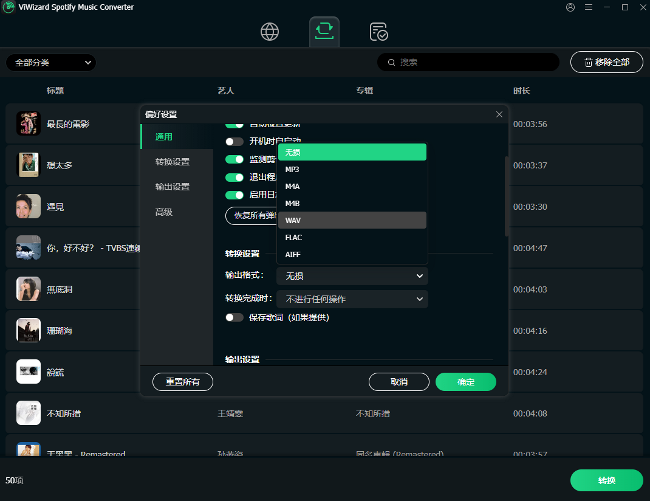
步驟 3開始下載並轉換 Spotify 音樂
點擊「轉換」按鈕,然後 ViWizard Spotify 音樂轉換器將從 Spotify 下載並轉換播放清單。請記住,這可能需要一些時間,具體取決於播放清單的大小。儲存後,即可從右下角的「已轉換」窗格存取播放清單。
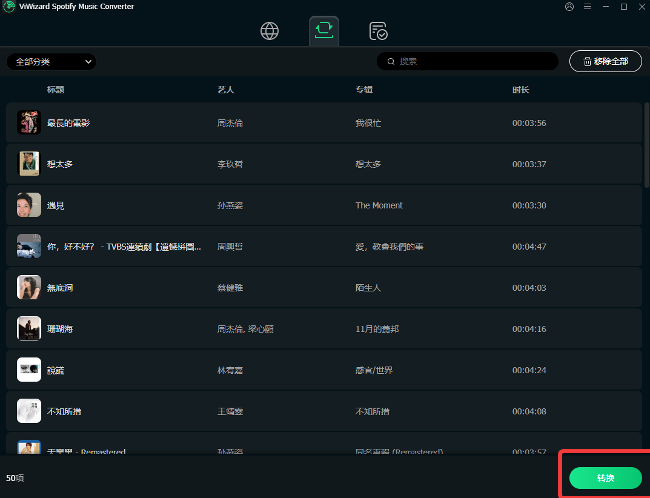
結論:
如果您想了解 Spotify Premium 取消,那麼您可以在閱讀這篇文章後找到答案。無論您想在電腦還是手機上終止 Spotify 會員資格都很容易。此外,停止 Spotify 高級訂閱後,您可以使用 ViWizard Spotify 音樂轉換器下載 Spotify 音樂以供離線收聽。嘗試一下,你就會發現!
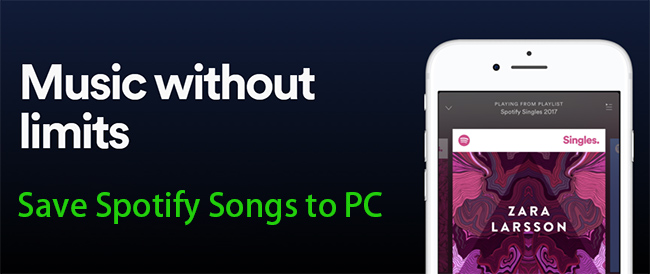
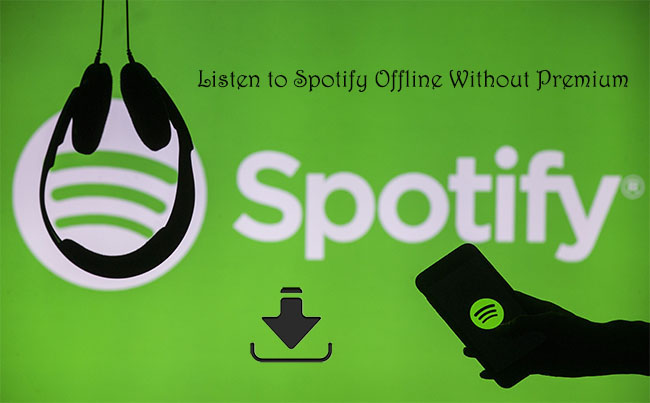


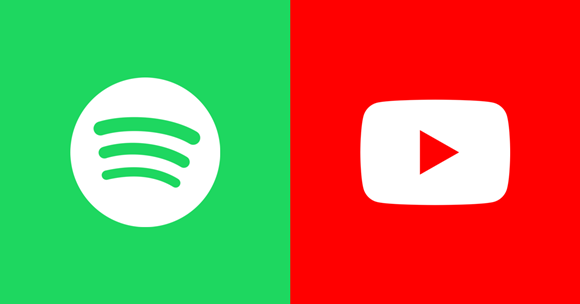
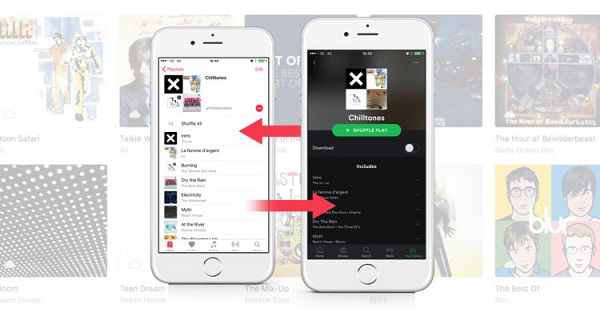

發表評論 (0)